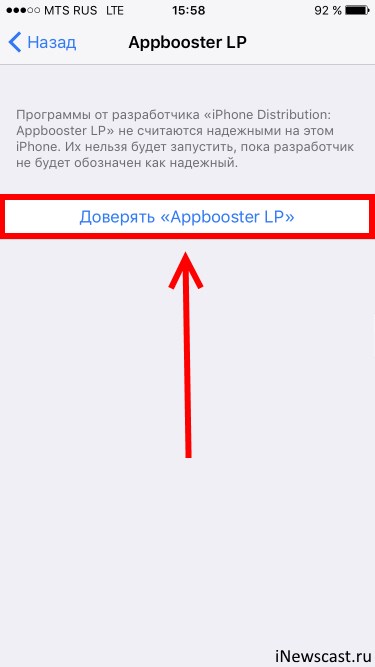Как добавить разработчика в надежные на iphone?
Новости Apple : iPhone, MacBook, iPad
Все последние новости Apple техники: IOS, новые смартфоны iPhone, а также ноутбуки MacBook.
- Новости iPhone
- Новости MacBook
- Короновирус
- Новости IPad
- Новости Mac
- Apple App Store
Новости Apple : iPhone, MacBook, iPad
Все последние новости Apple техники: IOS, новые смартфоны iPhone, а также ноутбуки MacBook.
- Новости iPhone
- Новости MacBook
- Короновирус
- Новости IPad
- Новости Mac
- Apple App Store

- Homepage
- Apple App Store
- Ненадежный корпоративный разработчик. Как доверять приложению на iPhone
Ненадежный корпоративный разработчик. Как доверять приложению на iPhone
- StumbleUpon
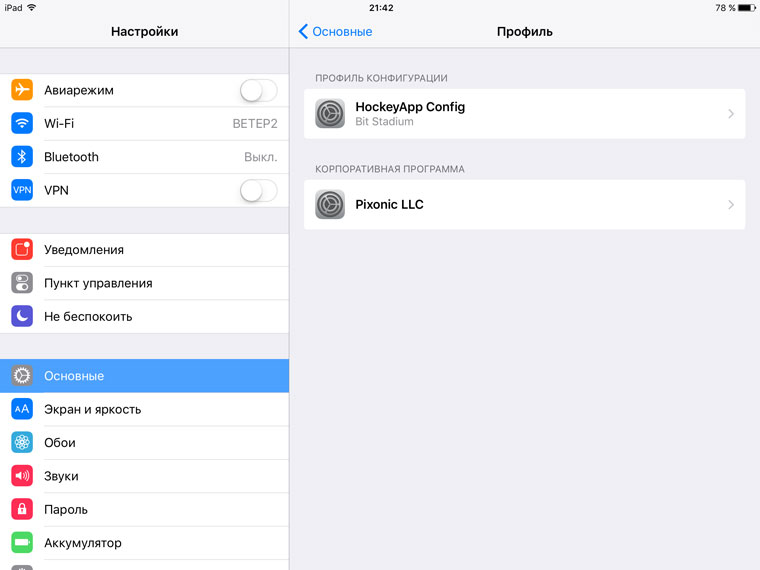
Если приложение загружается на iPhone из официального магазина Apple, устройство по умолчанию будет ему доверять. Для успешной установки вам разве что надо будет указать свой пароль от гаджета или авторизоваться при помощи Face ID.
Но если ПО изначально находилось не в App Store, система может выдать сообщение «Ненадежный корпоративный разработчик». Чтобы приложение можно было успешно проинсталлировать, надо будет разрешить доступ вручную.
Такие ситуации возникают нередко, в частности, если нужно установить на смартфоны сотрудников какой-либо сервис, созданный штатным IT-отделом исключительно для пользования внутри фирмы. Apple в целом поддерживает такую практику, поскольку загружать чисто корпоративное ПО в магазин приложений неактуально – это долго и бессмысленно, т.к. программа по факту нужна лишь ограниченному кругу лиц. Как доверять приложению на iPhone – давайте разберем пошагово.
И первый шаг – убедиться, что вы нас самом деле доверяете автору приложения, а также источнику, откуда скачиваете сервис. Сохранять и устанавливать что-либо с посторонних, а тем более, сомнительных сайтов крайне нежелательно, есть риск, что ваши данные и информация о смартфоне попадет в руки злоумышленников.
Как доверять приложению на iPhone iOS 13
- Заходим в Настройки (значок на основном экране);
- Выбираем подпункт «Основные»;
- Прокручиваем до низа и выбираем соответствующий раздел меню. В разных версиях это может быть пункт «Профили», «Профили и управление устройствами», «Управление устройствами»;
- После того, как отобразится список приложений, вы увидите профили. Эти профили – указатели разработчиков – авторов ПО. Вам нужно нажать на кнопку «Доверять» рядом с названием профиля или непосредственно самого приложения;

- Система уточнит у вас, действительно ли вы доверяете этому источнику. Подтверждаете действие;
- В отдельных случаях может понадобиться проверка приложения. Это возможно лишь при условии, что у вас включен Интернет.
Если все действия относительно того, как доверять приложению на iPhone в настройках, совершены правильно, доступ к сервису откроется. Но имейте в виду, что Apple не всегда приветствует сторонние источники, и при обновлении iOS может снова пометить источник, как ненадежный. В этом случае надо будет снова скачать и установить приложение, проделав все вышеописанные шаги еще раз. Почему не приветствует – потому как, кроме чисто корпоративных программ, через отдельные источники могут распространяться приложения с тематиками, запрещенными в App Store.
Как доверять приложению на iPhone, если не работает программа управления
Такое тоже бывает. Иногда, для корректного доступа к приложениям, нужно заново переустановить корпоративную программу. Делается это также через Настройки:
Настройки-Основные-Управление устройством-Выбираем необходимый сервис-Удалить.
Перезагружаем устройство и ставим корпоративную программу по новой. Также проблема может быть в старой версии программы. В этом случае также поможет установка обновления.
Ненадежный корпоративный разработчик — как убрать на айфоне
Часто при попытке установить программу или игру не из официального магазина Apple App Store на экране айфона возникает надпись о том, что происходит скачивание и установка приложения из ненадежного источника. Таким образом операционная система пытается обезопасить владельца гаджета от вирусов, троянских программ и просто от неофициально поставляющихся продуктов. Уведомление раздражает, и многие ищут способы, как его убрать. В этой статье будет подробно рассмотрено, что такое ненадежный корпоративный разработчик, как убрать на айфоне с iOS 12 и других версий.
Что означает ненадежный корпоративный разработчик на айфоне
По сути, такое сообщение ошибкой не является. Это уведомление, и оно никак не влияет ни на основные функции операционной системы, ни на ее дополнительные компоненты. Полный текст сообщения выглядит следующим образом: «Ненадежный корпоративный разработчик не был обозначен как надежный на этом iPhone. Пока этот разработчик не будет обозначен как надежный, его корпоративные программы нельзя будет использовать».
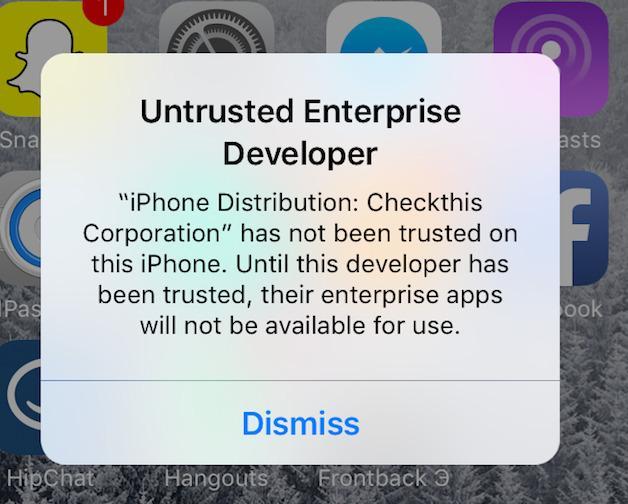
Ошибка на iOS9 «Untrusted Enterprise Developer»
Как все знают, программы и игры на айфон должны скачиваться только из официального магазина App Store. Это работает для большинства пользователей, но есть и другая группа – корпорации и компании. Они также могут использовать смартфоны не только для звонков и выхода в сеть, но и для решения задач, связанных с бизнесом. Для этого им нужны специализированные программы. Когда последние готовы, то отправлять их в магазин и ждать никто не будет. Для этого существует «Установка корпоративных программ».
Важно! Чаще всего эту функцию используют не по назначению и распространяют через нее программы, которые по тем или иным причинам были заблокированы в официальном магазине или не были допущены к продаже в принципе.
Помимо не допущенных к продаже и установке программ, в файлах могут содержаться вирусы и прочие вредоносные программы. Этого нельзя исключать. Никогда не стоит открывать доступ к фотографиям, видеозаписям, музыке и прочим данным программе, которая установлена не из официального источника.
В случае, когда операционная система блокирует установку приложения из стороннего источника, а его все равно надо поставить, сообщение придется убрать. Если появляется ошибка «Разработчик не был обозначен, как надежный на этом iPhone», и что с ней делать – подробно рассказано в следующих разделах.
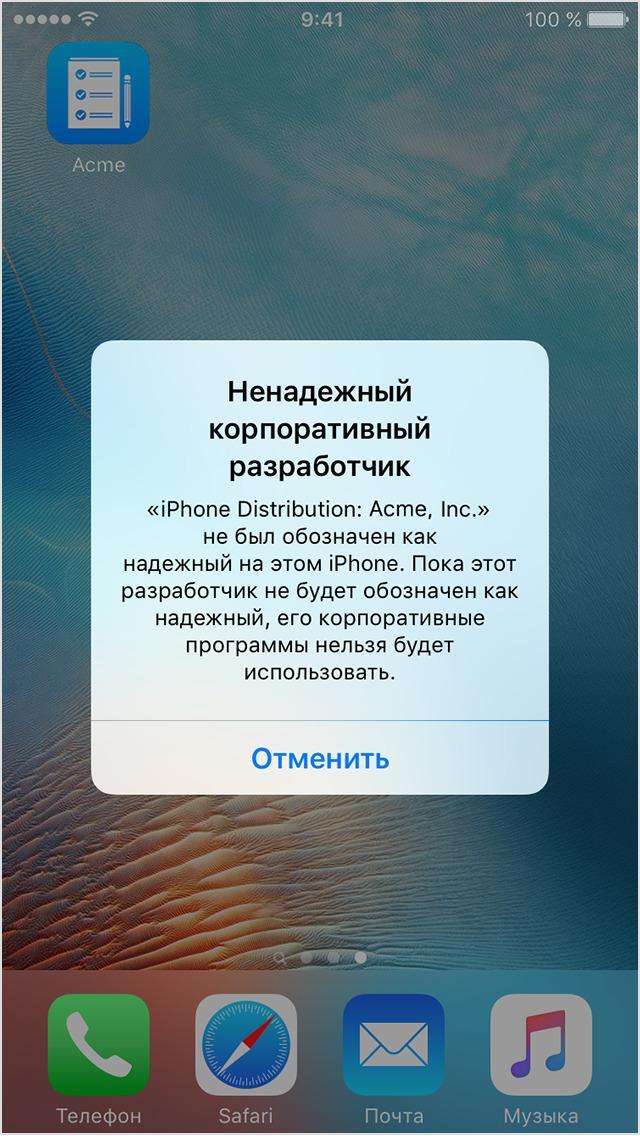
Исправить ошибку поможет добавление фирмы в доверенные
Одно дело, когда приложение просит номер телефона для регистрации, отправки уведомлений и других действий. И совершенно другое, когда софт, не успев установиться, уже требует ввести личную информацию о себе или других людях, а также запрашивает номер банковской карты или другие конфиденциальные данные.
Как избавиться от сообщения «ненадежный корпоративный разработчик» на айфоне
Вопрос о том, как сделать приложение надежным на айфон, еще не решен. Чтобы программы из неофициальных источников могли спокойно устанавливаться, необходимо убрать уведомление, то есть полностью избавить себя от его появлений. Для этого есть два способа:
- удалить программу, которую операционная система считает забракованной;
- выполнить добавление разработчика в «доверенные».
Первый способ самый простой и объяснять его не нужно. Программа просто удаляется и ей ищется замена. Это не всегда устраивает пользователей, поэтому следует перейти ко второму способу.
Для его выполнения:
- Включают телефон и переходят в его главное меню.
- Выбирают пункт «Настройки» и раздел «Основные».
- Находят параметр «Управление устройством».
- После открытия сразу же будет виден список корпоративных программ, которые установлены на девайсе.
- Выбирают программу, которую необходимо внести в этот список и нажимают на кнопку «Доверять (Название программы)».
После этих действий разработчик и все его приложения станут доверенными, и операционная система айфона или айпада не будет «ругаться» на их установку.
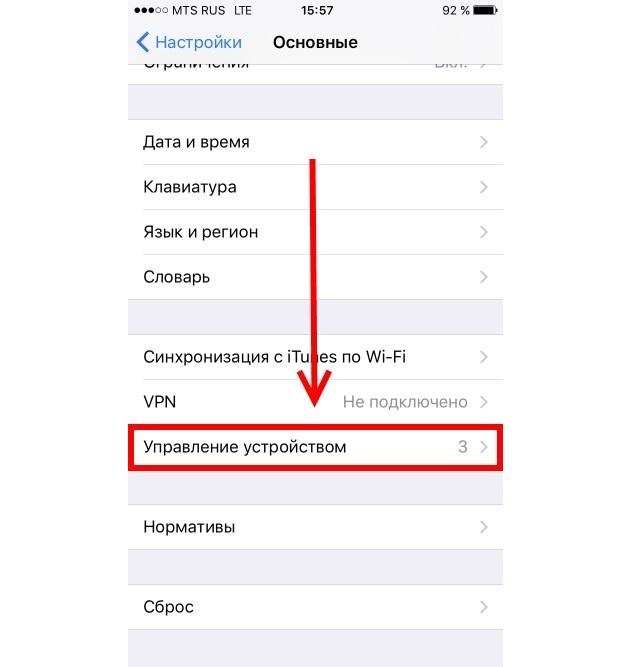
Отключать сообщение нужно в конфигурациях смартфона
Установка корпоративной программы и доверия к ней вручную на айфоне
Как уже стало понятно, система не позволит установить программу из стороннего источника по соображениям безопасности и для защиты от вирусов и прочего вредного ПО. Более того, компания Apple хочет, чтобы права разработчиков соблюдались и софт загружался с официального магазина App Store.
Когда человек в первый раз откроет корпоративную программу, которая была установлена вручную, то он получит уведомительное сообщение, в котором будет говориться о том, что ее разработчик не является доверенным на данном устройстве, а значит это может быть вредоносное ПО. Сообщение может быть проигнорировано, но тогда запустить программу не удастся.
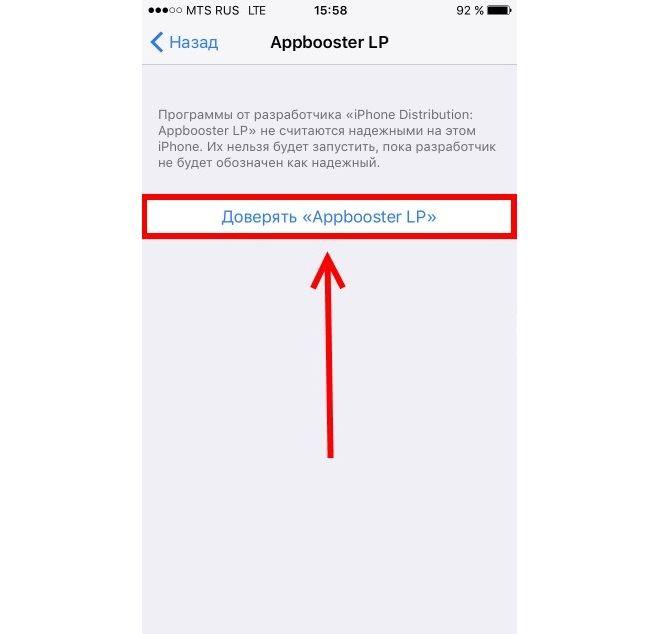
Для того чтобы выключить уведомление, необходимо попасть в параметр «Управление устройством»
Выход из ситуации есть – закрыть окно уведомления и добавить компанию разработчика в список доверенных лиц на данном айфоне или айпаде. Для этого:
- Переходят в «Настройки» устройства.
- Выбирают раздел «Основные» и подраздел «Профили и управление устройством» (на более старых операционных системах просто «Управление устройством»).
- Под пунктом «Корпоративное приложение» можно увидеть профиль разработчика.
- Необходимо нажать на наименование разработчика и в открывшемся окне выбрать параметр «Доверять…». Это поможет установить доверие компании или студии и позволит скачивать, устанавливать и запускать продукты, которые были ей разработаны.
Важно! Разработчик будет оставаться «доверенным» на устройстве до тех пор, пока не будет произведено «Удаление программы», что повлечет за собой стирание всех приложений данного разработчика.
Как обозначить приложение надежным на айфоне
Настало время разобраться с тем, как обозначить надежного разработчика на iPhone. Обозначение надежности приложения – это то же самое, что и обозначение надежности разработчика.
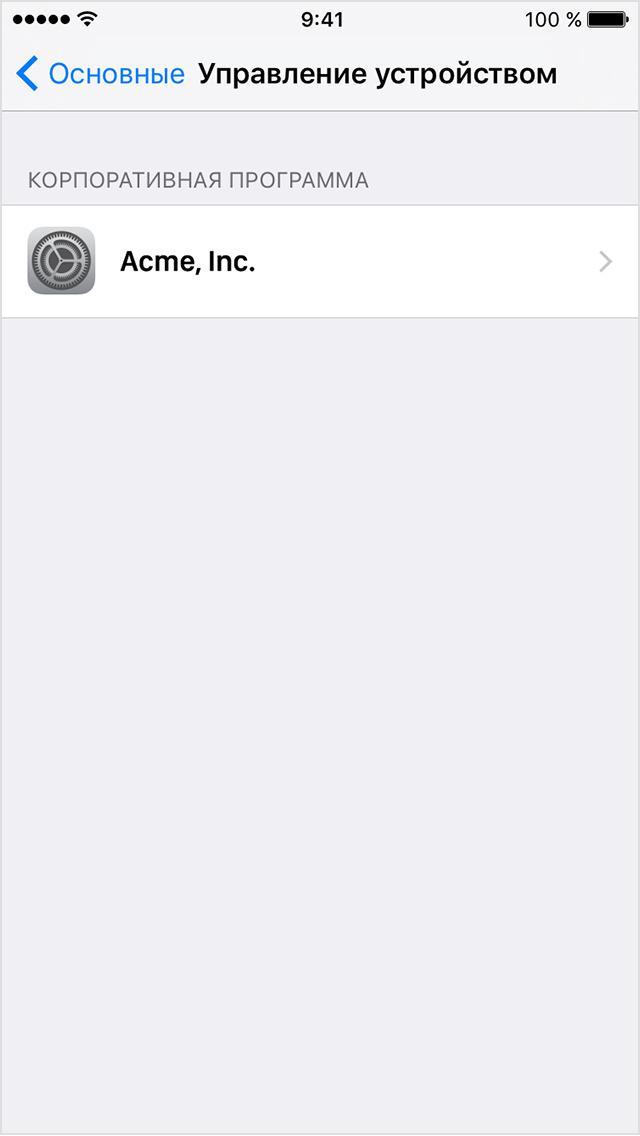
Приложение, которому нужно предоставить доверие, автоматически высветится в соответствующем окне
Если указать доверие к приложению, то его получит и производитель и, как следствие, все остальные его продукты, которые можно будет установить и использовать на данном гаджете айфон или айпад. Из этого исходит то, что добавление программы в список доверенных является тем же самым действием, что и подтверждение надежности поставщика программного обеспечения.
Следовательно, подойдет способ, описанный выше. Если пользователь столкнулся с подобным уведомлением, то его необходимо принять и следовать пошаговой инструкции:
- Перейти на главный экран меню своего айфона и найти в нем иконку «Настройки» в виде шестеренки.
- Нажать на нее и выбрать из всех конфигураций пункт «Основные». Он находится непосредственно рядом со значком шестеренки на первой странице меню настроек.
- Выбрать подпункт «Профили и управление устройством» (в некоторых версиях операционной системы он может называться «Управление устройством»).
- Выбрать наименование разработчика в списке корпоративных приложений.
- Нажать на кнопку «Доверять этому разработчику» и подтвердить свое действие.
Это позволит установить и запустить на iPhone или iPad приложение не и официального магазина App Store.
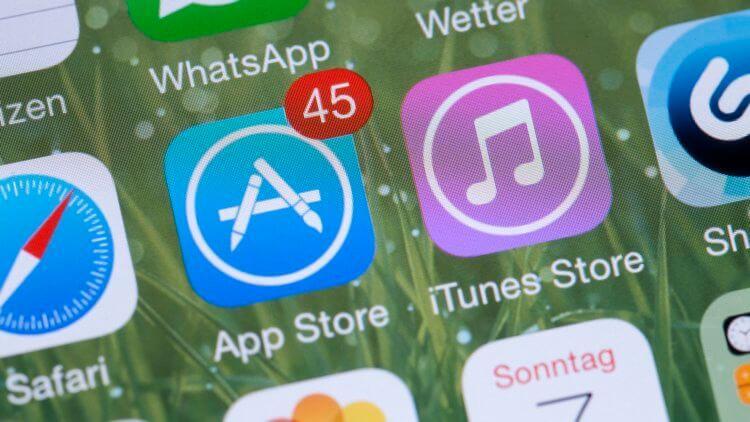
Apple хочет, чтобы пользователи скачивали ПО только из АпСторе
Важно! Подпункт «Профили и управление устройством» не появится в настройках до тех пор, пока пользователь впервые не столкнется с проблемой «Ненадежный корпоративный разработчик».
Какие ограничения накладываются на ненадежного корпоративного разработчика на айфоне
Ограничение по сути одно – невозможность запустить программу такого производителя цифровых продуктов и пользоваться. Оно и самое существенное. Человек просто не сможет воспользоваться предоставленным функционалом или старой и стабильной версией того или иного приложения, которое необходимо ему из-за технических особенностей его девайса.
Важно! Сюда входит и невозможность обновить операционную систему для работы с новыми версиями приложений, ошибки и сбои в новых сборках программного обеспечения и так далее.

Программа из сторонних источников может быть зараженной
Таким образом, было разобрано, что такое ненадежный разработчик iOS, отключить которого можно через меню настроек. Вопрос, как на айфоне обозначить надежного разработчика, решается с помощью одной функции, которая позволяет не только убирать уведомление, но и обратно снимать статус доверия с объекта разработки.
Ошибка «Ненадежный корпоративный разработчик» и как ее убрать?
Всем привет! На самом деле надпись, озвученную в заголовке статьи, нельзя в прямом смысле назвать ошибкой — все-таки на основные моменты работы iOS это никак не влияет. С другой стороны, а как еще классифицировать постоянно появляющееся сообщение о том, что программа от разработчика не проверена?
Не вирусом же обзывать, на самом-то деле!
Впрочем, хватит копаться в терминологии — оставим это другим людям. У нас с вами другая, более важная задача — немного разобраться в том, почему iOS пишет нам про «Ненадежного корпоративного разработчика» и, самое главное, выяснить — как все это убрать? Будет сложно, но мы справимся:) Готовы? На старт, внимание, марш. Поехали же!
Итак, вот полный текст ошибки:
Ненадежный корпоративный разработчик. «Имя разработчика» не был обозначен как надежный на этом iPhone. Пока этот разработчик не будет обозначен как надежный, его корпоративные программы нельзя будет использовать.
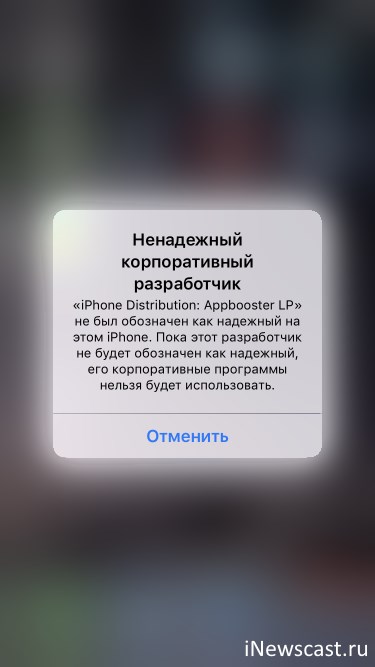
Для начала небольшой, но очень полезный ликбез…
Что это за «Ненадежный корпоративный разработчик» такой и откуда он взялся?
Как мы с вами знаем, все программы на iPhone или iPad устанавливаются через App Store. Это стандартная практика для большинства «обычных» пользователей. Однако, надо понимать, что устройства Apple используются не только в так называемом массовом сегменте, но и в различных крупных компаниях.
Причем, данное использование не ограничивается простыми звонками и сообщениями. У бизнеса всегда есть какие-то нетривиальные задачи, для решения которых нужны узкоспециализированные программы.
А где их взять? Правильно, «сделать» самостоятельно. Ну хорошо, сделали. А как теперь установить их на устройство? Отправить в App Store и потом загрузить оттуда? Все это очень долго, да и кому они там нужны, кроме сотрудников именно вашей компании?
Поэтому, Apple и «придумала» для iOS такую штуку, как установка корпоративных программ. Да, все делается на свой страх и риск (потому что никто ничего не проверяет), зато быстро и не надо «заморачиваться» с App Store.

Так что изначально задумка была именно такая — использование специальных программ в узкой корпоративной среде или, например, их тестирование перед добавлением в App Store.
Однако, сейчас данный способ все чаще используется для совершенно других целей. С его помощью устанавливаются те приложения, которые по каким-то причинам запрещены к распространению через официальный магазин Apple.
Пожалуй, самый главный вопрос — а это опасно? Вдруг там вирусы?
Могут быть и вирусы. Но не в прямом смысле этого слова. Доверяя управление устройством корпоративному разработчику и запуская его программу, нужно просто разумно подходить ко всему этому. Если приложение вам не знакомо, то не стоит разрешать ему доступ к фотографиям, контактам, камере, микрофону, вводить данные своей почты, учетной записи, пароли и т.д.
Потому что одно дело, когда вы хотите заработать немного денег при помощи своего iPhone и от вас, кроме номера телефона (на который будут выплаты) ничего не просят — это нормально и логично. И совершенно другое — когда вас сразу же заставляют ввести данные своей карты и раскрыть всю информацию о себе.
Вывод — будьте бдительны.
Так как же избавиться от этого сообщения?
Для того чтобы убрать предупреждение о «Ненадежном корпоративном разработчике», можно:
- Удалить ту программу, которая требует обозначить разработчика надежным.
- Добавить разработчика в список доверенных.
По первому пункту вопросов, я думаю, нет. Удалили и забыли:)
Со вторым все тоже очень просто:
- Переходим в «Настройки — Основные» и находим строчку «Управление устройством».

- Открываем ее и видим список корпоративных программ.
- Выбираем ту, которой требуется подтверждение и жмем «Доверять».

Все, теперь разработчик считается доверенным для вашего iPhone или iPad — его программы будут запускаться без каких-либо ошибок.
Айфон пишет ненадежный корпоративный разработчик. Ошибка «Ненадежный корпоративный разработчик» и как ее убрать? Пожалуй, самый главный вопрос — а это опасно? Вдруг там вирусы
Установка всех программ для айфонов осуществляется через AppStore. Для рядовых пользователей это стандартные действия. Но гаджеты Apple также используют крупные компании, которые кроме обычных звонков и сообщений часто решают с использованием данной техники нестандартные вопросы, для них требуется установка узкоспециализированных программ. Делают их индивидуально для конкретных пользователей, после чего устанавливают на устройство. Использовать AppStore в этом случае непрактично, так как долго. В связи с этим компания Apple создала для iOS специальную возможность установки программ корпоративного направления. Это позволяет установить программу собственной разработки быстро и удобно.
Изначально разработка применялась именно в таком направлении, но сегодня этот способ применяют также для других целей – для установки запрещенных к скачиванию через маркет приложений для Apple.
Если собственник гаджета допускает к управлению корпоративного разработчика и запускает его программные продукты, нужно делать это осторожно. Незнакомым приложениям не желательно предоставлять возможность доступа к фото, контактной информации, камерам и др. Также не нужно использовать свой e-mail, учетку, пароли и др. Некоторые разработчики могут воровать эту информацию с соответствующими последствиями, поэтому бдительность терять не нужно.
Чтобы избавиться от постоянно появляющегося сообщения о том, что разработчик ненадежный, нужно его добавить в список и сделать доверенным. Или сбросить програмку, требующую обозначить конкретного разработчика как надежного.
Для этого нужно:
После выполнения этих действий разработчик будет отнесен к доверенным для данного айфона или айпада. Программы перестанут выдавать эту ошибку.
Всем привет! На самом деле надпись, озвученную в заголовке статьи, нельзя в прямом смысле назвать ошибкой — все-таки на основные моменты работы iOS это никак не влияет. С другой стороны, а как еще классифицировать постоянно появляющееся сообщение о том, что программа от разработчика не проверена? Не вирусом же обзывать, на самом-то деле!
Впрочем, хватит копаться в терминологии — оставим это другим людям. У нас с вами другая, более важная задача — немного разобраться в том, почему iOS пишет нам про «Ненадежного корпоративного разработчика» и, самое главное, выяснить — как все это убрать? Будет сложно, но мы справимся:) Готовы? На старт, внимание, марш. Поехали же!
Итак, вот полный текст ошибки:
Ненадежный корпоративный разработчик. «Имя разработчика» не был обозначен как надежный на этом iPhone. Пока этот разработчик не будет обозначен как надежный, его корпоративные программы нельзя будет использовать.
Для начала небольшой, но очень полезный ликбез…
Что это за «Ненадежный корпоративный разработчик» такой и откуда он взялся?
Как мы с вами знаем, все программы на iPhone или iPad устанавливаются через App Store. Это стандартная практика для большинства «обычных» пользователей. Однако, надо понимать, что устройства Apple используются не только в так называемом массовом сегменте, но и в различных крупных компаниях.
Причем, данное использование не ограничивается простыми звонками и сообщениями. У бизнеса всегда есть какие-то нетривиальные задачи, для решения которых нужны узкоспециализированные программы.
А где их взять? Правильно, «сделать» самостоятельно. Ну хорошо, сделали. А как теперь установить их на устройство? Отправить в App Store и потом загрузить оттуда? Все это очень долго, да и кому они там нужны, кроме сотрудников именно вашей компании?
Поэтому, Apple и «придумала» для iOS такую штуку, как установка корпоративных программ. Да, все делается на свой страх и риск (потому что никто ничего не проверяет), зато быстро и не надо «заморачиваться» с App Store.
Так что изначально задумка была именно такая — использование специальных программ в узкой корпоративной среде или, например, их тестирование перед добавлением в App Store.
Однако, сейчас данный способ все чаще используется для совершенно других целей. С его помощью устанавливаются те приложения, которые по каким-то причинам запрещены к распространению через официальный магазин Apple.








Как реагировать на предупреждение “Ненадежный корпоративный разработчик”?
Можете подтвердить доверие к разработчику, если уверены в приложении. Или удалите приложение. Чтобы убрать ограничения зайдите в настройки – основные – управление устройством, отройте и увидите список корпортивных программ, далее выбирите ту, у которой нет доверия и нажмите “Доверять”.
У меня айос 13 нету в основных управление устойствами что мне делать?
Как включить режим разработчика на iPhone
В этой статье: Скачать Xcode на Mac Включить опцию разработчика на iPhone Узнайте, как включить режим разработчика в настройках iPhone. Для этого используйте компьютер Mac, на котором установлено прог

Содержание:
- этапы
- Часть 1 Скачать Xcode на Mac
- Часть 2 Включение опции iPhone Developer
Узнайте, как включить режим разработчика в настройках iPhone. Для этого используйте компьютер Mac, на котором установлено программное обеспечение для разработки приложений Xcode.
этапы
Часть 1 Скачать Xcode на Mac
- Откройте веб-браузер на вашем компьютере. Вы должны загрузить на свой компьютер Xcode интегрированную среду разработки Apple, прежде чем начинать манипулировать опциями разработчика на своем iPhone.
- Xcode — это программа, которая совместима только с компьютерами под управлением macOS.

Перейти на страницу развитие Яблоко. Здесь вы можете скачать последние бета-версии программ Apple, доступных для разработчиков программного обеспечения.

Войдите, используя свой Apple ID. Введите свой пароль и адрес электронной почты для подключения к платформе разработчика.
- Если вы никогда не входили в систему со своим Apple ID, вы должны подтвердить свою личность, введя проверочный код. Вы получите этот код на своем iPhone или любом другом устройстве, на котором вы автоматически вошли со своим Apple ID.

Нажмите Скачать. Эта кнопка находится справа от названия программного обеспечения. В разделе Выпуск программного обеспечениянажмите кнопку загрузки перед последней версией Xcode. Это Xcode 9.3 beta 4 или новее. Приложение откроется в новой вкладке на странице Mac App Store.

Нажмите «Просмотреть» в Mac App Store. Вы найдете эту кнопку в нижней части значка приложения Xcode в левой части экрана браузера.

Нажмите Открыть магазин приложений в открывшемся окне. Это действие откроет Xcode в Магазине на вашем Mac.

Выберите Получить. Вы найдете эту кнопку в нижней части значка XCode в левом нижнем углу окна App Store. Превратится в зеленую кнопку Установить приложение.

Нажмите зеленую кнопку Установить. Это действие загрузит последнюю версию Xcode и установит ее на ваш компьютер.
Часть 2 Включение опции iPhone Developer

Откройте программное обеспечение Xcode на вашем компьютере.
- Если вы открываете программу в первый раз, вы должны принять условия лицензионного соглашения. Это позволит вам установить программные компоненты и завершить установку XCode.

Подключите ваш iPhone к вашему Mac. Используйте кабель USB для подключения телефона к компьютеру.

Зайдите в настройки вашего iPhone. Это серый значок шестеренки, который находится на главном экране вашего iPhone.

Прокрутите вниз и нажмите Разработчик. Когда вы подключите свой телефон к компьютеру во время работы XCode, вы увидите, что эта опция автоматически появится в настройках вашего iPhone. Тот факт, что вы видите эту функцию в настройках вашего телефона, означает, что вы включили режим разработчик на вашем iPhone. Теперь вы можете создавать приложения, проверять реестры и играть с другими настройками разработчика на вашем устройстве.
предупреждения

- Xcode занимает до 5 гигабайт, но для этого требуется больше свободного места на жестком диске для использования в качестве подкачки. Это используется только когда ОЗУ заполнено, но вы не можете скачать XCode, если у вас нет 15-20 ГБ свободного места на главном диске вашего компьютера.
Как найти и нанять iOS-разработчика: статистика и советы программистов
Еще в 2015 году в мире было продано больше 231 миллиона айфонов , поэтому неудивительно, что спрос на разработчиков iOS-приложений постоянно растет. Для создания софта под iOS используются два основных языка программирования — Objective-C и Swift от Apple. Специалисты, которые знакомы с этими технологиями, стали наиболее востребованными на рынке труда. Чем популярней становится iOS, тем выше конкуренция между компаниями, желающими нанять талантливых разработчиков, которые могут разработать качественный продукт.
Подразделение Talent ресурса Stack Overflow опубликовало материал с советами, которые помогут опередить конкурентов в гонке за iOS-программистами.
Важно знать, где разработчики проводят свободное время
Поскольку iOS-программисты очень востребованы, найти большое количество специалистов в поиске работы, будет трудно. Однако это не значит, что не стоит попытать счастья на тематических форумах. Один из них, iPhoneDevSDK — это крупное сообщество разработчиков и маркетологов iOS. Мобильных разработчиков можно встретить и на форуме издания MacRumors , а также площадках cocos2d for iPhone и iOS Developer Forums . Пользователи этих ресурсов активно общаются, чтобы научиться чему-то новому и поделиться идеями с единомышленниками. Помимо перечисленных сайтов, тег iOS — одим из самых популярных на Stack Overflow.
Может показаться, что раз есть целый ряд популярных тематических ресурсов, где можно найти iOS-разработчиков, то и нанять их будет несложно. Однако, согласно специальному исследованию Stack Overflow , для 65% опрошенных программистов поиск работы не является единственной мотивацией для посещения подобных сайтов.
Поэтому тема смены работы не должна быть доминирующей в процессе онлайн-коммуникаций с потенциальными кандидатами. В общении с ними рекрутеру стоит демонстрировать не только заинтересованность в найме человека, но и в том, чем он на данный момент занимается, какие приложения сейчас разрабатывает.
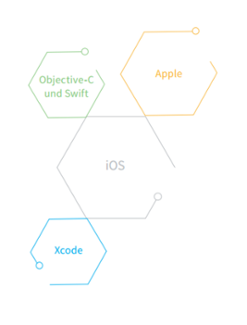
Необходимо понять, с какими трудностями разработчики сталкиваются ежедневно
Это не значит, что нужно разбираться во всех тонкостях этого процесса, но стоит иметь в виду некоторые неочевидные проблемы, которые решают разработчики в процессе своей деятельности:
- Обеспечение высокого качества работы даже на маленьком экране. Вице-президент Blackberry Global Alliances Тайлер Лессар на страницах InfoWorld отмечает , что создание софта для работы на устройствах с маленьким экраном — всегда непростая задача для разработчиков. «Из-за малых размеров экрана особое значение приобретает каждый пиксель».
Обеспечение безопасной аутентификации. Руководитель по работе с разработчиками сервиса Apperi Макс Кац написал в колонке на DZone , что аутентификация является наиболее уязвимым местом в любом мобильном приложении, поскольку создание, а также ввод логина и пароля — это задача пользователя. «Очень сложно внедрить безопасную систему аутентификации с нуля в условиях ограниченного времени на разработку», добавляет он.
Стоит понять, что вдохновляет разработчиков
Базовое знание iOS может помочь рекрутерам привлечь новых соискателей. Более того, понимание ожиданий и требований кандидатов к работе поможет нанять «правильного» разработчика. Бен Шайв, iOS-разработчик с шестилетним опытом работы, и Алекс Стралгер, младший iOS-разработчик в TWG , дали свои комментарии о том, что хотели бы видеть в новом потенциальном месте работы.
- Сформированная команда мобильное разработки. «У многих компаний есть только несколько разработчиков мобильных приложений», — отмечает Алекс Стралгер. «Одна из основных вещей, на которые я ищу в компании, это наличие сформированной iOS-команды, у членов которой можно будет научиться чему-то новому».
- Возможность программирования на Swift. Бен Шайв сказал, что несмотря на то, что он понимает необходимость кросс-платформенных решений в отдельных случаях, особенное удовольствие получает от создания нативных приложений. «Переход к программированию на Swift был волнительным», — добавляет он. «Раньше мне нравилось программировать на Objective-C, однако Swift быстро стал моим любимым языком для разработки новых проектов и усовершенствования старых из-за своих новых функций».
- Гибкость в стратегии и проектировании приложений. Разработка мобильных приложений для iOS не стоит на месте: появляются новые подходы, инструменты, технологии и сервисы. В связи с этим Алекс Cтралгер сказала, что команды, открытые для новых решений и подходов к проектированию, кажутся ей привлекательными. Она также отметила важность регулярных командных встреч для обсуждения технологических новинок, которые можно было бы внедрить в разработку проектов.